UV坐标
这是主体代码:
void mainImage(out vec4 fragColor,in vec2 fragCoord){
}前面我们已经直到了,这个是主体函数mainImage,里面有两个参数,一个是四维变量 fragColor,代表输
颜色、fragCoord代表输入坐标,并且我们还有一个内置的变量iResolution代表着画布的大小。
在Shader中,一个变量的基本值都是分布在[0. , 1.]之间的,也就是:
在图形处理中,归一化 UV 坐标将每个轴的坐标限制在 0 到 1 之间。这是大多数图形API和硬件期望的纹理坐标范围。
而现在的输入坐标的值远远地超过了它,我们也就需要将它给“归一化”。
UV坐标的解释
- U坐标:通常对应的是纹理的水平方向,对应的是传统的X轴
- V坐标:通常对应的是纹理的竖直方向,对应的是传统的Y轴
在处理纹理时,归一化的坐标系统让你能够独立于纹理的实际像素尺寸,统一处理纹理坐标。例如,无论纹理的实际尺寸是 256x256 像素还是 1024x1024 像素,UV坐标 (0.5, 0.5) 总是指向纹理的中心点。
用输入坐标fragCoord除以画布大小iResolution.xy,我们就能得到一个归一化的坐标,把它命名为uv。
vec2 uv = fragCood / iResolution.xy;来看一下x轴坐标分布情况:
现在我们代码里第三个值是0,我们暂时只看前两个,可以看到x坐标从左边开始是黑色,值是(0, 0),在最右边是红色,值是(1,0),中间则是分布在(0, 1)之间的值。从整体上来看,我们得到的是一个从左到右渐变的图案。
一样的,我们再来看一下y坐标的分布:
可以看到y坐标从底下开始是黑色,值是(0,0),到最上面是纯绿色,值是(0,1),而中间则是分布在(0,1)之间的值。从整体上看,我们得到了一个纵向的渐变图案。
接下来,我们同时输出x坐标和y坐标的分布:
直接传递一个vec2作为vec4的第一个参数,剩下只需要两个参数位置了:

左下角原点是黑色,值是(0,0),右下角是红色,值是(1,0),左上角是绿色,值是(0,1),右上角是黄色,值是(1,1),中间的所有值在(0,0)到(1,1)这 2 个区间分布。从整体上看,我们得到了一个有多种颜色的渐变图案。
这就是所谓的UV坐标,它代表了图像(这里指画布)上所有像素的归一化后的坐标位置,其中U代表水平方向,V代表垂直方向。
图形的绘制
图形界最常见的东西,就是圆。
说一下设计思路:
先计算uv坐标上的点到原点的距离,这个可以使用GLSL自带的方法length来实现
length 函数返回一个向量的长度(模),它是一个标量(即一个实数),始终为非负数。这个长度是向量从原点到指定点的距离,因此总是正数或零。会计算 uv 向量从原点 (0, 0) 到指定点 (uv.x, uv.y) 的距离,这个距离总是非负的。
float d = length(uv);
fragColor = vec4(vec3(d), 1.0);实现效果是这样的:

左下角是黑色的原点,值是(0,0),从原点向右上方向辐射的径向渐变,上面每个点的值代表的就是该点到原点的距离,越靠近原点距离越小,越接近黑色,反之越远离原点距离越大,越接近白色。
我们怎么把这个玩意儿挪到中间呢?前面说了,坐标是在(0,0)到(1,1)这个区间分布的,那么要居中的话,我们可以让区间扩大到(-1,-1)到(1,1)。这样会发生什么?
那就是(0,0)这个原点会出现在屏幕的正中间

(注意这一行代码要放在length函数代码的上面。)
于是我们有了:

怎么样,是不是有那种味儿了?原点黑色在中央位置,发散到四面八方,越远颜色越接近白色
但是目前好像并不是完好的圆形,我们稍微把preview的窗口拉小一点:

这就是一个椭圆了,这是什么问题?
因为,uv坐标的值并不会去自动适应画布的大小,我们该怎么做呢?
我们需要计算画布的比例,将画布长除以画布宽就能算出,再将UV的x坐标与比例相乘即可。
就是这句关键的语句:
uv.x *= iResolution.x / iResolution.y;调整 uv.x 可以确保纹理在不同分辨率的画布上保持正确的比例,而 uv.y 不需要调整,因为它已经在 [0.0, 1.0] 的范围内且不受画布宽高比变化的影响。
那么我们整理一下:
UV的最终合理的表达式是:
vec2 uv = (fragCoord / iResolution.xy) * 2. - 1.;
uv.x *= iResolution.x / iResolution.y;我们可以把它简化为:
vec2 uv = (2.0*fragCoord-iResolution.xy)/iResolution.y;这是怎么计算出来的?
首先,我们将 uv.x 调整宽高比:
uv.x = ((fragCoord.x / iResolution.x) * 2.0 - 1.0) * (iResolution.x / iResolution.y);同时 uv.y保持不变:
uv.y = (fragCoord.y / iResolution.y) * 2.0 - 1.0;再给uv.y合并一下:
uv.y = (2.0 * fragCoord.y - iResoluation.y) / iResolution.y对于uv.x:
我们合并之后得到
uv.x = (2.0 * fragCoord.x / iResolution.x - 1.0) * (iResolution.x / iResolution.y);进一步化简:
uv.x = (2.0 * fragCoord.x * (iResolution.x / iResolution.y) / iResolution.x - (iResolution.x / iResolution.y));
uv.x = (2.0 * fragCoord.x / iResolution.y - iResolution.x / iResolution.y);
uv.x = (2.0 * fragCoord.x - iResolution.x) / iResolution.y;综合所得:uv.x 和 uv.y合并之后就是:
vec2 uv = (2.0*fragCoord-iResolution.xy)/iResolution.y;OK,到目前为止,我们得到了一个完整的圆形径向渐变,但我们要的并不是渐变,而是实实在在的圆形。
首先我们可以进行思考:
这个朦胧的渐变圆的原理是 纯黑色的点在(0,0),处于画布中间,其他部分的向周围辐射的点的值都是大于0的,都非纯黑色
那么目标就自然而然的来到了把周边的点的值都变成0。
这里就要补充一个小知识了:
在Shader中,值的显示范围只会是[0,1]之间,也就是说,小于 0 的负数实际显示的值还是 0(黑色),大于 1 的数实际显示的值还是 1(白色)。我们可以利用这一点,给距离d减去一个值(这里我取了 0.5),制造出一片负数的区域,而这片区域不就是我们所要的黑色吗?(注意这一行代码要写在length函数的下面。)

接下来我们只需要把周边模糊的部分去除,就是我们想要的圆形了,我们可以使用if判断逻辑来进行:

我们先定义一个中间变量c,用if语句来判断距离d的大小,如果大于 0,代表的是除了中间纯黑区域外的渐变区域,将它们的值设为 1(白色);反之,就代表的是中间的纯黑区域,将它们的值设为 0(黑色),最后将中间变量直接作为结果输出即可。
因为d是在上面减去过0.5的,其实就是相当于判断,是否处于半径为0.5的圆的里面,因为画布全长为-1到1(上面UV居中之后的范围就是这样的),所以圆的半径占了四分之一个画布,也就是全长直径占了半个画布。
然而,在Shader的编写中,我们应当尽量避免使用if语句,为什么呢?因为GPU是并行处理结果的,而if语句会让处理器进行分支切换这一操作,处理多个分支会降低并行处理的性能。那么如何优化掉if语句呢?我们可以用GLSL其中的一个内置函数来代替它。
这个内置函数是 step函数,也被称作“阶梯函数”,是因为它的图像是阶梯的形状,如下图所示:
它是一个矢量化的操作,所有的计算都可以在同一条指令下进行,避免了线程分歧和性能损失。相比之下,if-else 会引入分支切换,每个分支可能需要不同的指令路径,导致处理器无法高效利用并行计算的优势。
代码的表现形式是这样的:
step(edge,x)
它接受 2 个参数:边界值edge和目标值x,如果目标值x大于边界值edge,则返回 1,反之返回 0。
用它来替换掉我们刚刚使用的if else:

这一步,不仅简化了代码,还优化了shader的性能
但是,如果仔细观察的话,我们生成的圆还是很有问题的,毕竟有锯齿,影响美观。
那我们就再来认识个GLSL函数:smoothstep函数,它也被称作“平滑阶梯函数”,是因为它的函数图像是一个平滑过的阶梯的形状,如下图所示:

代码的表现形式是:
smoothstep(edge1,edge2,x)
比起step阶梯函数多了一个参数,我们可以将它的边界值定为edge1和edge2:如果目标值x小于边界值edge1,则返回 0;如果目标值x大于边界值edge2,则返回 1;如果目标值x在 2 个边界值之间,则返回从 0 到 1 平滑过渡的值。

这样一来就圆滑很多了。
图形效果
虽然上面我们使用Shader画出一个圆的操作比传统的办法要繁琐一点,但是,重点是shader能够带来的可能性,比如实现一些特殊的效果
模糊效果
我们为了保持圆滑,使用了smoothstep方法来进行了绘制图形,第二个参数就是我们用到了很小的参数.01,现在我们把它放大一点:

能够看到非常明显的边缘模糊效果。
随着渐变区域的扩大,圆形的边缘变得模糊了起来,这是因为两个边界值的差变大了,渐变的区域也就随着变大了,这样就营造出了一种模糊的效果。这种效果实用性非常之高
发光效果
我们这次就不用smooth了,我们直接取倒数,然后乘以一个比较小的值,比如.25
我们就得到了一个看起来很炫酷的发光小球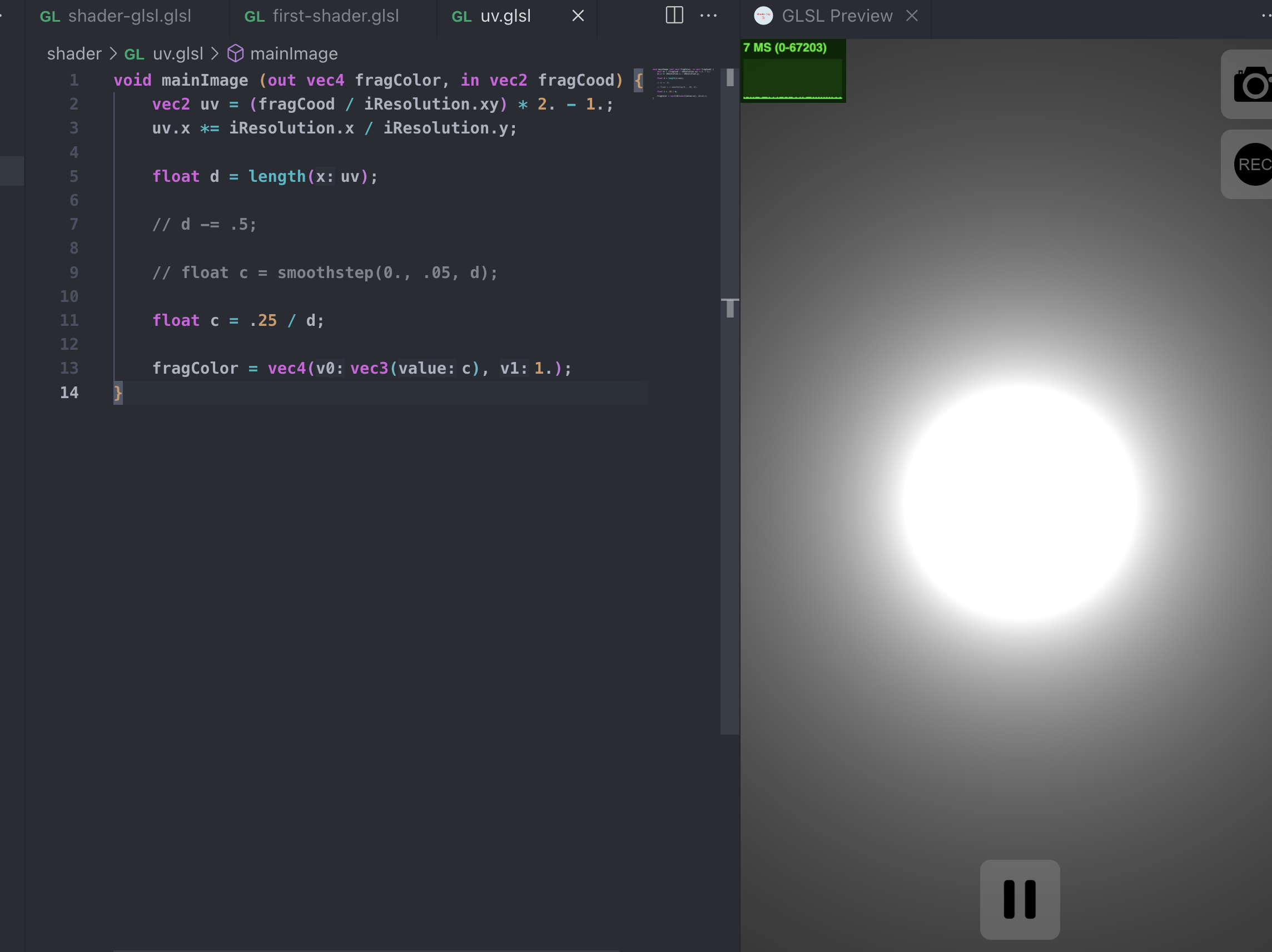
一行简单的代码,但是它实际上是怎么形成的呢?

这是 的函数分布图,我们的值是(0., 1.),所以在这段范围内,如果输入的值是(0., .25)那么,输出值都是大于1的,
的函数分布图,我们的值是(0., 1.),所以在这段范围内,如果输入的值是(0., .25)那么,输出值都是大于1的,Shader里,输出比1大的都是白色,因此我们能看到中间的白色圆形部分; 当输入值处于(.25, 1.)的区间时,值都是逐渐减小的,比1小,因此会出现渐变的效果。
现在这个图的光的辐射效果有点太强了,我们引入一个内置函数来让他缩小一些
pow函数,它用来计算数字的指数幂,比如说pow(2.0, 3.0)算的就是2的三次方,也就是8,也就是说这个pow函数能让数值指数增长,小数点也是一样可以的。
我们给刚刚的代码加一个pow,指数取1.6
亮度低一点了。
来看一下函数分布图:
函数的走向要比之前往下“躺”一点点了。也就是说输出值整体会低一点,这样的话光的辐射也会低一点。
这样的发光效果换成别的绘图方式可能会很难实现吧,而Shader只要借助数学计算,就能轻松实现
知道Shader的厉害之处后,让我们依旧回到那个最基本的圆形,开始绘制其他图形
SDF函数
圆形,只不过是众多几何图形里的一种,我们同样可用其他的办法画出其他的几何图形。
回顾我们画圆形的时候,所使用的方法
float d = length(uv);
d -= .5;其实我们可以把它抽象为一个函数,名字叫做sdCircle
float sdCicrle (vec2 p, float r) {
return length(p) - r;
}
void mainImage (out vec4 fragColor, in vec2 fragCoord) {
vec2 uv = (2. * fragCoord - iResolution.xy) / iResolution.y;
float d = sdCicrle(uv, .5);
float c = smoothstep(0., .05, d);
...
}这其实最后的调用结果和我们之前写的代码是一模一样的,但是它有一个特殊的含义,那就是这是一个SDF函数
SDF函数,中文译作符号距离函数,SDF 函数通常接受一个点作为输入,并返回该点到几何形状的最近距离。如果该点位于形状内部,距离是负数;如果在形状外部,距离是正数;如果在形状上,则距离是零。这种有符号的距离使得 SDF 函数可以非常灵活地描述各种复杂的几何形状,包括曲面、体积等。
举个例子,这是圆形SDF的数据分布图
图形学大咖 Inigo Quilez把基本上常用的2D图形的SDF函数都列了出来,我在这里贴出来,可以收藏以防备用。直达链接
知道了SDF的概念之后,我们就可以轻松的画出来其他的图形,比如我想要一个长方形,我只需要调用长方形的SDF函数,获取距离之后,使用step或者smoothstep勾画出图形就行
